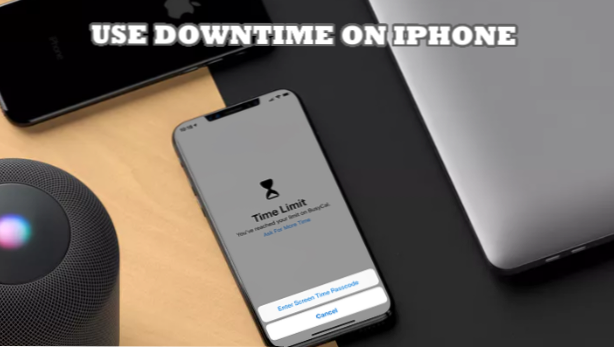
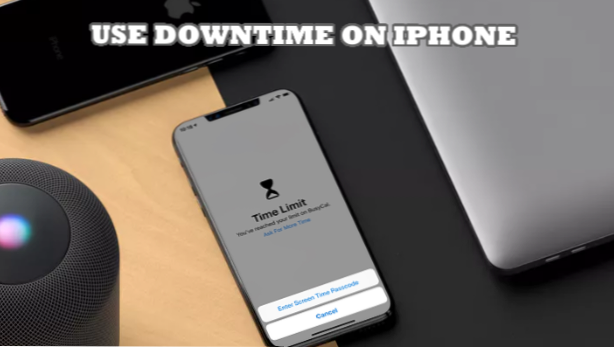
El tiempo de inactividad es una función de tiempo de pantalla que le permite desactivar el uso de aplicaciones preseleccionadas en tiempos preseleccionados. Esto significa que durante sus horas preferidas, solo los mensajes, llamadas y aplicaciones que usted permita estarán disponibles en el iPhone. No se puede acceder al resto hasta el final del tiempo de inactividad. Si desea aprender cómo deshabilitar el uso de la aplicación en momentos específicos en iPhone, este artículo es para usted.
El último sistema operativo de iPhone, el iOS 12, ofrece una función que permite a los usuarios controlar y administrar el uso del tiempo de pantalla a través del Tiempo de pantalla. Screen Time tiene diferentes características para mantener el control sobre sus dispositivos Apple y el de sus hijos. Una de las características de Screen Time es el tiempo de inactividad. Con el tiempo de inactividad, puede deshabilitar el uso de la aplicación en momentos específicos en el iPhone. Aquí le indicamos cómo configurar el tiempo de inactividad en su iPhone.
Cómo usar el tiempo de inactividad en iOS 12
Para habilitar el tiempo de inactividad en tu iPhone, sigue estos pasos:
1. Vaya a la pantalla de inicio y abra la configuración de su teléfono.

2. En Configuración, abra la configuración de Tiempo de pantalla.

3. En la página Tiempo de pantalla, toque en Tiempo de inactividad. El tiempo de inactividad le permite programar el tiempo fuera de la pantalla de su teléfono.

4. Pulse en el interruptor de tiempo de inactividad para habilitar la función.

5. Pulse en Inicio y seleccione el tiempo para activar el tiempo de inactividad.

6. Pulse en Finalizar y seleccione el tiempo para finalizar el tiempo de inactividad.

7. Acaba de activar el tiempo de inactividad para deshabilitar el uso de la aplicación en momentos específicos de su iPhone.

Cómo permitir el uso específico de la aplicación durante el tiempo de inactividad
Si desea utilizar aplicaciones específicas durante el período de inactividad, haga lo siguiente:
1. Abra la aplicación de configuración de su dispositivo.

2. Desde Configuración, abra Tiempo de pantalla.

3. En la página Tiempo de pantalla, toque en Siempre permitido.

4. Desde la página Siempre permitido, seleccione la aplicación que desea permitir siempre tocando el icono Agregar junto a cada aplicación.

5. La aplicación seleccionada ahora se puede utilizar en todo momento, incluso durante el período de inactividad.

Preguntas frecuentes
P: ¿Por qué no tengo la función de tiempo de inactividad o tiempo de pantalla en mi iPhone?
A: El tiempo de inactividad viene con la función Tiempo de pantalla. Screen Time solo está disponible en iPhones e iPads que se ejecutan en iOS 12. Si el sistema operativo de su dispositivo es más antiguo que iOS 12, es posible que deba actualizar su software iOS a la última versión.
P: Configuré Screen Time en el iPhone de mi hijo. El teléfono de mi hijo está configurado como dispositivo infantil. ¿Puedo cambiar de forma remota la configuración del tiempo de inactividad de mi hijo?
R: Desafortunadamente, incluso si ha configurado Screen Time en el iPhone de su hijo, no puede controlar el tiempo de inactividad de forma remota. Debe tener un acceso físico en el teléfono para configurar el tiempo de inactividad.
Acaba de aprender a usar el tiempo de inactividad para deshabilitar el uso de la aplicación en momentos específicos del iPhone. Si tiene preguntas sobre cualquiera de los pasos anteriores, háganoslo saber en los comentarios.

